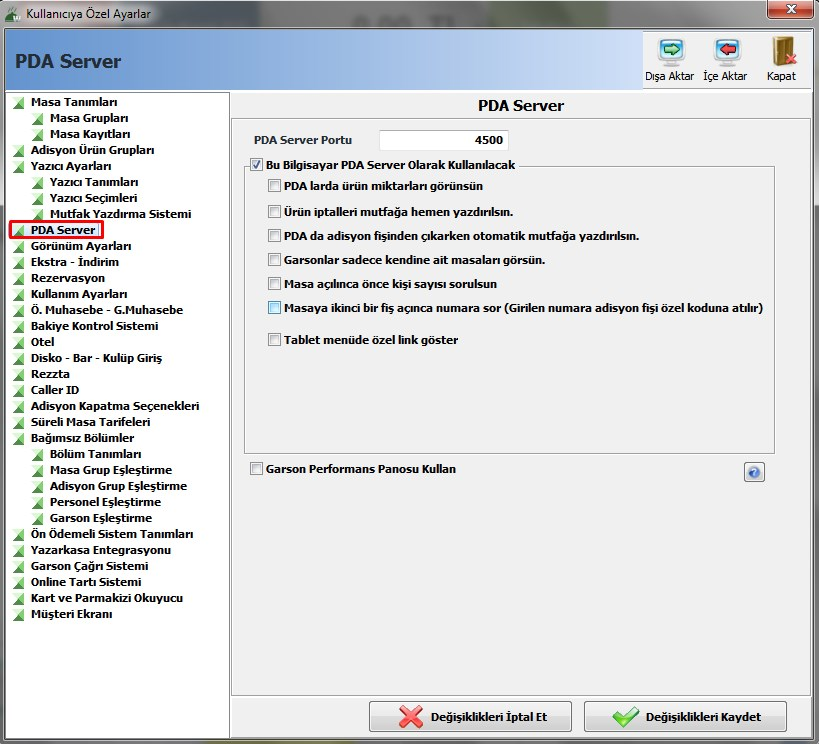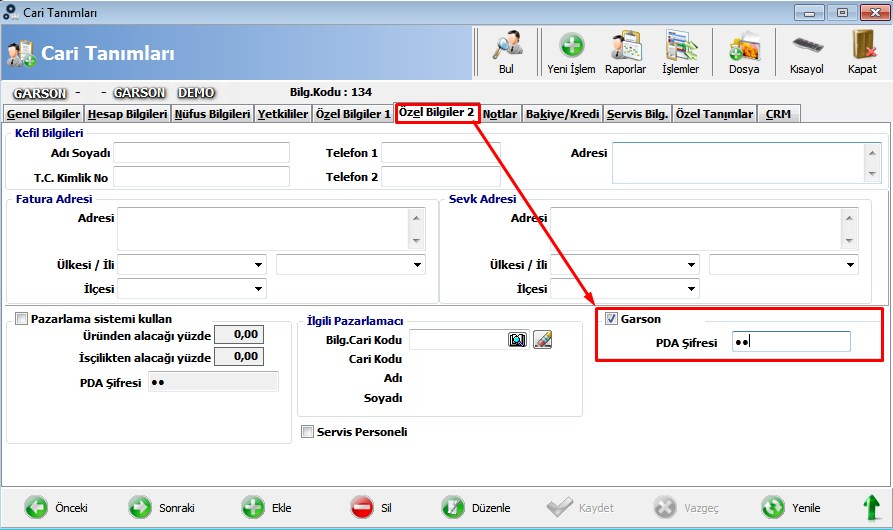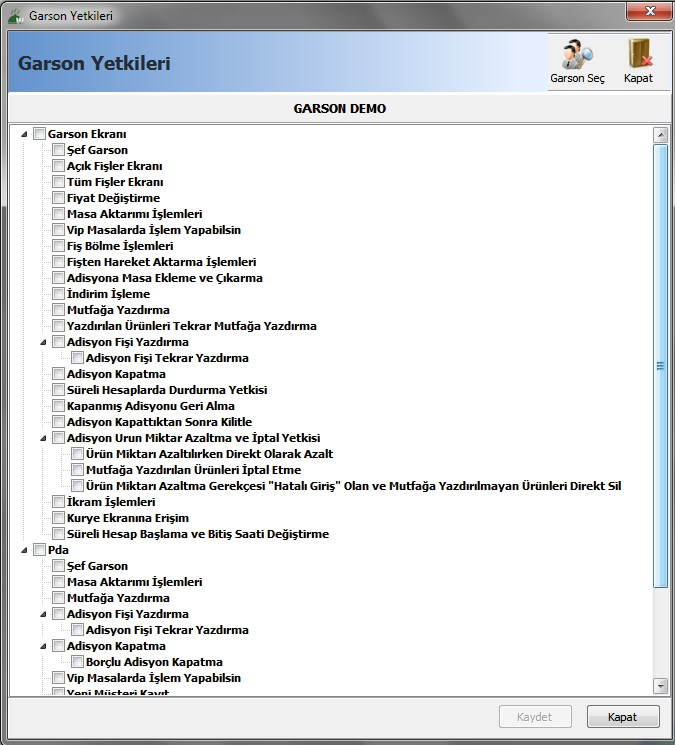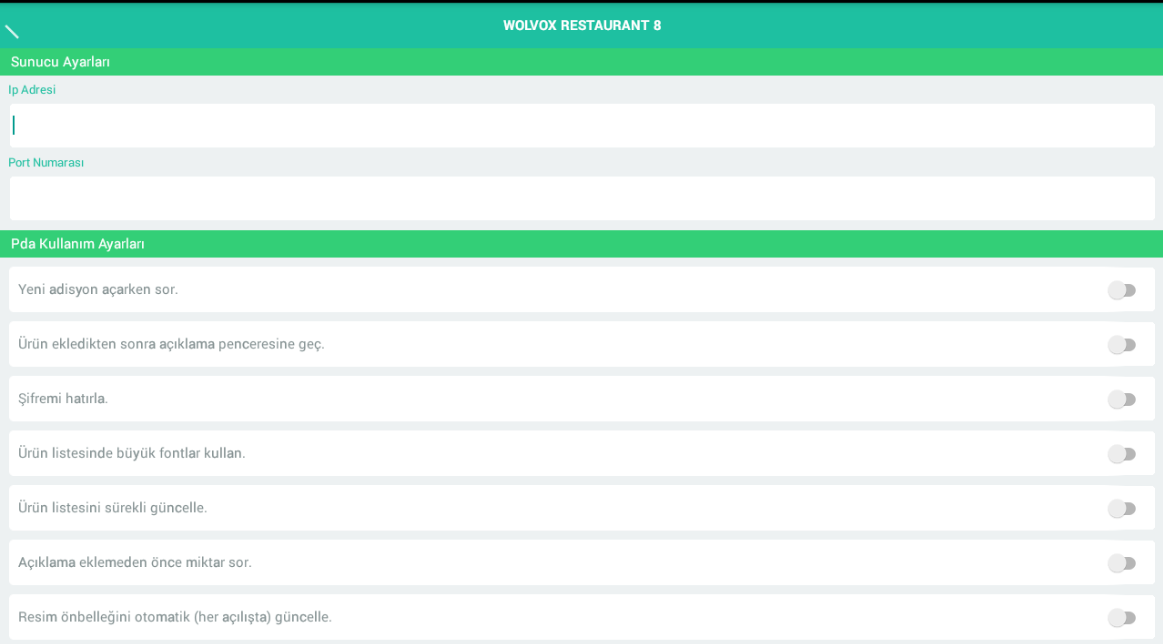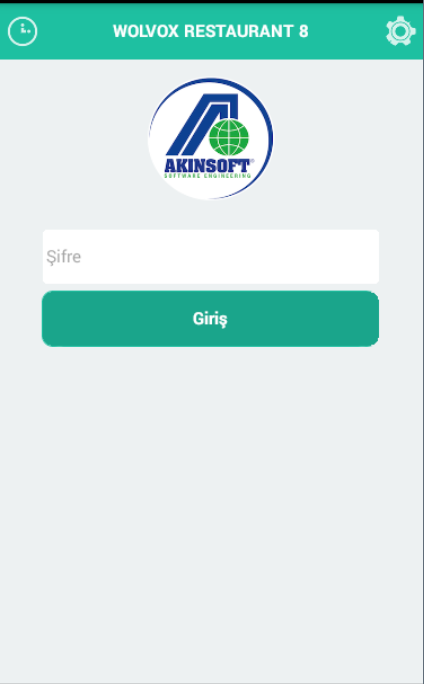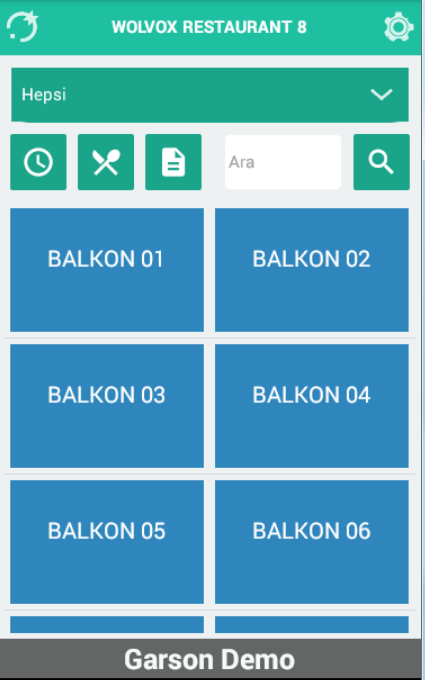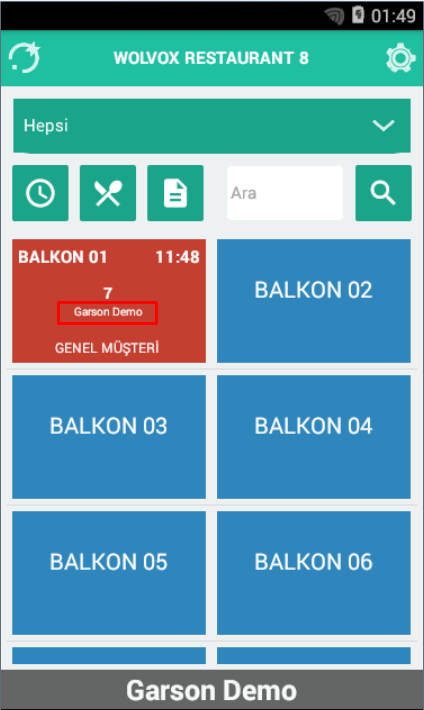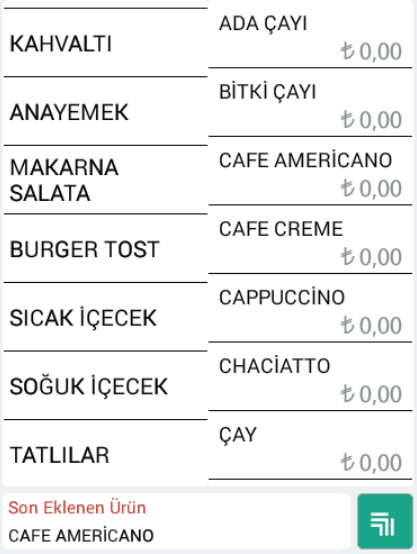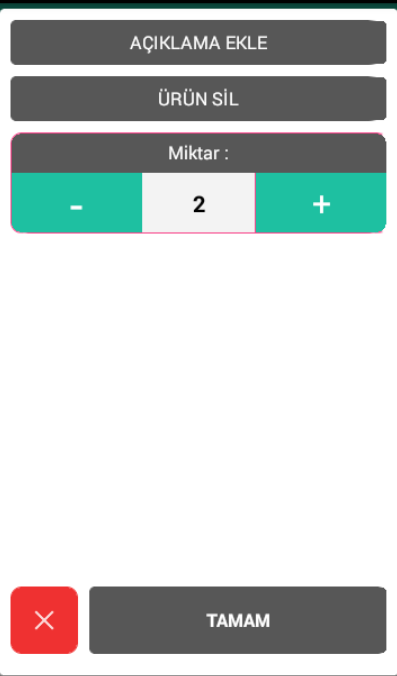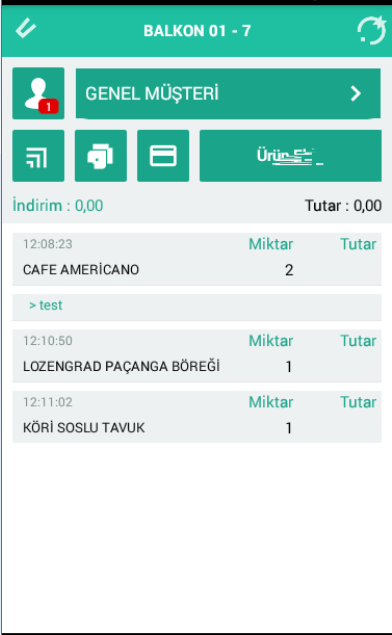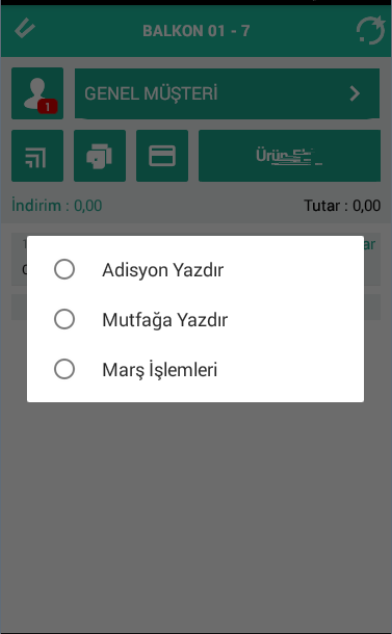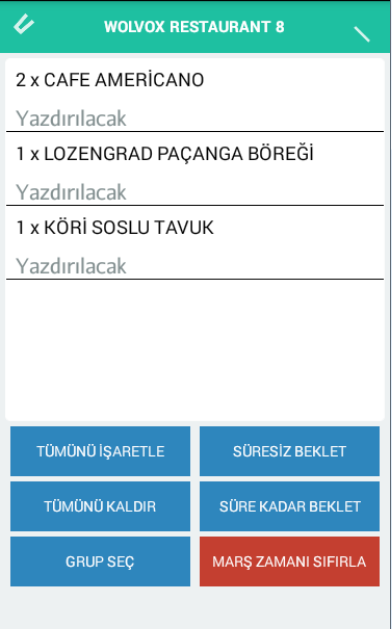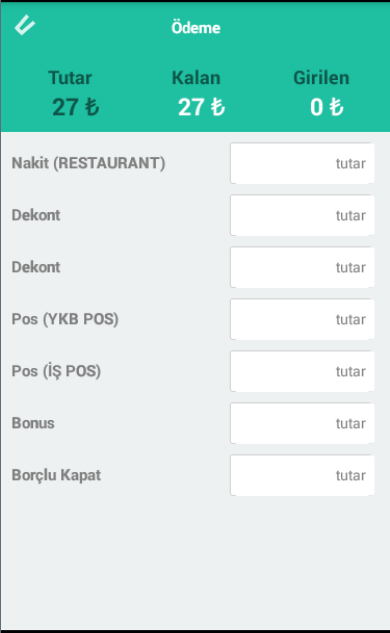1- ÇALIŞMA SİSTEMİ HAKKINDA KISA BİLGİ
Kablosuz sipariş sistemi kullanmak isteyen tüm restaurant, bar ve kafelere hitap eden AKINSOFT Restaurant PDA programı sayesinde, müşterilerinizden almış olduğunuz siparişlerinizi anında mutfağa iletilerek hizmet kalitenizi arttırabilirsiniz.AKINSOFT WOLVOX Restaurant PDA programının genel özellikleri şu şekildedir;
- Garson girişlerini şifreleme sistemi sayesinde koruyabilir,
- Masa üstü Restaurant programı ile eş zamanlı olarak çalışmasını sağlayabilir,
- PDA’dan adisyon fişi yazdırabilir,
- Alınan siparişleri mutfak yazıcısına veya mutfak ekranına gönderebilirsiniz.
2- AYARLAR
Programı PDA cihazınıza kurduktan sonra çalıştırdığınızda karşınıza login ekranı gelmektedir. Bu alana bağlantı kuracağınız ana makinenin ip numarasını, program için kullanılacak port numarasını ve garson şifresini girmeniz gerekmektedir. Port numarasını kontrol etmek ve isterseniz değiştirmek için WOLVOX Restaurant programınızı açarak kullanıcı girişi ekranında bulunan “PDA Server” sekmesine geliniz.Bu alanı aynı zamanda PDA cihazlarınızın bağlantı kuracağı server programı belirlemek için de kullanabilirsiniz
- Bu Bilgisayar PDA Server Olacak seçeneğini işaretledikten sonra “PDA Server Portu” alanında bulunan rakamı, Restaurant PDA programınızın login ekranındaki “Port”alanına yazınız. Garson için garson şifresini WOLVOX Ön Muhasebe programından belirlemeniz gerekmektedir. Bu işlem için ise WOLVOX Ön Muhasebe programında “Cari” modülüne gelerek garsonunuzu cari olarak kaydettikten sonra; “Özel Bilgiler 2” sekmesinde bulunan “Garson” seçeneğini işaretleyip PDA şifresini belirtiniz.
- Daha sonra Wolvox Restaurant Programında Garson olarak tanımladığınız carinize yetki vermeniz gerekmektedir.
2.1. Login Ekranı
- Login ekranına gerekli bilgileri girdikten sonra “Giriş Yap” diyerek giriş işleminizi gerçekleştirebilirsiniz.
2.2. Masa Açma İşlemi
- PDA Cihazınızda Restaurant programına giriş yaptıktan sonra açılan ekranda liste ve ikon görünümünde masa kayıtlarınız gelecektir. İkon görünümünde kırmızı renkte olan masalar dolu masaları, mavi renkte olanlar ise boş masaları ifade etmektedir.
- Açmış olduğunuz bir masaya sipariş vermek için masayı açtıktan sonra karşınıza gelen ekranda “Ürün Ekle” butonuna basınız. Karşınıza gelen ürün seçim ekranından eklemek istediğiniz ürünü bularak ekleyeceğiniz adeti girdikten sonra,“Adet Ekle” butonuna basınız
- Eklemiş olduğunuz ürünün miktarını arttırmak ya da azaltmak için “Miktar” butonuna basarak yeni değeri girebilirsiniz. “Açıklama” butonu sayesinde eklemiş olduğunuz ürünler için açıklama girişi yapabilirsiniz.
- “Mutfağa Yaz” butonu sayesinde eklemiş olduğunuz ürünü mutfağa yazdırabilir, “Marş İşlemleri” butonu ile mutfağa süre belirterek veya periyodik zaman diliminde yazdırabilir,“Adisyonu Yaz” butonu sayesinde ise hesabı yazdırabilirsiniz.